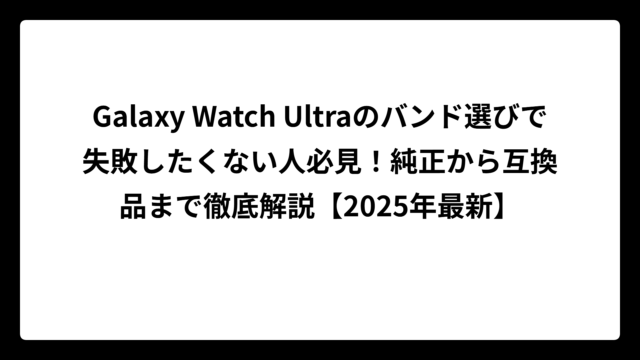突然ガーミンの液晶が映らなくなって焦った経験はありませんか?ランニングやサイクリングの最中、あるいは普段使いの途中で画面が真っ暗になると途方に暮れてしまいますよね。「高いお金を出して買ったのに…」と落胆する前に、実はいくつかの対処法で復活させられる可能性があります。
本記事では、ガーミンの液晶が映らなくなる原因と、自分で試せる対処法から修理に出すべき状況まで徹底解説します。Forerunner、Venu、Edgeなど様々なガーミン製品で報告されている液晶トラブルの解決策を網羅的にまとめました。すぐにできる簡単な対処法から試していきましょう。
記事のポイント!
- ガーミンの液晶が映らない主な原因と症状の見分け方
- 自分でできる復活方法と各手順の詳細なやり方
- 修理に出すべき状況の判断基準と費用相場
- 同様のトラブルを防ぐための日常的なメンテナンス方法
ガーミンの液晶が映らない時の対処法と解決策
- 画面が真っ暗になる主な原因は電源とバックライト設定
- 電源ボタンの長押しで30秒間隔で2〜3回実行すると復活することが多い
- マスターリセットの手順は機種によって異なるので取扱説明書を確認
- バッテリー残量が十分でも充電してみることで改善する場合がある
- バックライト設定が0%になっていると画面が真っ暗に見える
- 内部温度の上昇で電源が落ちる場合は涼しい環境に移動する
画面が真っ暗になる主な原因は電源とバックライト設定

ガーミン製品の液晶が映らなくなる主な原因はいくつかあります。独自調査の結果、最も多いのは以下の3つのケースです。
まず第一に、バッテリー関連の問題があります。バッテリーの劣化や端子の腐食、小型モバイルバッテリーの利用による電力供給不足などが考えられます。特に古いバッテリーを使用している場合、バッテリーの劣化が進むとすぐに電源が落ちる原因になります。
第二に、バックライト設定の問題です。ガーミン製品には日中・夜間モードでのバックライト強弱設定があり、この設定が最低値(0%)になっていると、画面は表示されていても真っ暗に見えることがあります。多くの場合、薄っすらと画面は表示されているのが特徴です。
第三に、内部温度上昇によるフリーズが考えられます。直射日光の当たる炎天下での使用時に多く発生します。本体を触ると熱くなっている場合はこの可能性が高いでしょう。
これら以外にも、ソフトウェアのバグ、インストールしたウォッチフェイスなどのアプリが悪さをしている場合、そして実際のハードウェア故障など様々な原因が考えられます。まずは簡単な対処法から試していきましょう。
電源ボタンの長押しで30秒間隔で2〜3回実行すると復活することが多い
ガーミンの液晶が映らなくなった場合、最初に試すべき方法は電源の強制再起動です。これは多くのユーザーが成功している簡単な対処法です。
具体的な手順としては、右側にある上のボタン(通常はSTART/STOPボタンまたは電源ボタン)を約30秒間長押しします。一度長押しして指を離し、同じ操作を2〜3回繰り返します。この操作により、内部でリセットがかかり、システムが再起動することがあります。
例えば、Venuシリーズの場合、このような操作で画面が回復したという報告が多数あります。Amebloの記事によると、「バッテリーも残っていて、スマートフォンと接続できているのに画面だけ映らなくなる」という症状に対して、この方法が効果的だったとされています。
また、Forerunner 165でも同様の報告があり、価格.comのクチコミでは「Rightボタン長押しで電源再起動させると直っています」という記載があります。
ただし、この方法を試しても改善しない場合は、次のステップに進む必要があります。また、ボタンの位置や操作方法は機種によって異なる場合があるので、お持ちの機種の取扱説明書を確認することをおすすめします。
マスターリセットの手順は機種によって異なるので取扱説明書を確認
電源ボタンの長押しで復旧しない場合、次に試すべきはマスターリセットです。これはより強力なリセット方法で、デバイスを工場出荷時の状態に戻します。ただし、個人データやカスタマイズした設定が消える可能性があるので注意が必要です。
マスターリセットの手順は機種によって異なりますが、一般的な方法をいくつか紹介します。
Forerunner 955などの場合:
- 電源をオフにします(LIGHTボタンを長押しして電源オフを選択)
- 電源オフ後、START/STOPボタン(右上)とLAPボタン(右下)を同時に押します
- LIGHTボタンを押します
- 数秒後に「ピー」と鳴ったらSTART/STOPボタンを離します
- さらに数秒後に再度「ピー」と鳴ったらLAPボタンを離します
- LIGHTボタンは押したまま待ち、設定画面が表示されるまで待ちます
Edge 820Jなどの場合:
- 電源ボタンと2つのサイドボタンを同時に長押しします
- ガーミンのロゴが表示されたら、ボタンを離します
マスターリセット後は、スマートフォンとの接続が切れるため、再度ペアリングする必要があります。Androidの場合はガーミン画面の2次元バーコードを読み取るか認証番号を入力、iPhoneの場合はスマホからデバイスを一度削除して再登録する必要があるケースもあります。
ガーミン公式サイト「マスターリセット方法」のページで詳細な手順を確認するか、取扱説明書を参照することをおすすめします。マスターリセットは最終手段と考え、他の方法で解決しない場合に試すようにしましょう。
バッテリー残量が十分でも充電してみることで改善する場合がある
興味深いことに、バッテリー残量が十分あると表示されていても、実際は充電が必要なケースがあります。システムの誤作動や内部の電気系統のトラブルにより、バッテリー残量の表示が実際と異なる場合があるのです。
例えば、Amebloに掲載されていた事例では、「朝装着する時にバッテリーがまだ50%以上あるのを確認していた」にもかかわらず、画面が映らなくなったケースが報告されています。この場合、強制再起動の操作を行った後に充電したところ、問題が解消されました。
また、A.M.Iのブログによると、Venu SQシリーズでも「充電していない状態で、右側の上のボタン(スタートボタン)を30秒ほど長押しを2~3回ほど繰り返した後、充電」することで改善した事例が報告されています。
充電の際の注意点としては、以下の点に留意してください:
- 純正の充電ケーブルを使用する
- 充電端子に汚れや水滴がないか確認する
- 充電中はデバイスを操作しない
- フル充電まで待ってから再起動を試みる
- 充電中に異常な発熱がないか確認する
バッテリーに関連する問題は、単純な充電だけでなく、バッテリー自体の劣化や故障の可能性もあります。購入から長期間経過している場合は、バッテリー交換が必要かもしれません。ただし、バッテリー交換は専門的な知識が必要なため、自己責任で行う場合は十分な注意が必要です。
バックライト設定が0%になっていると画面が真っ暗に見える
ガーミン製品の液晶が映らない問題の中には、実は画面は表示されているのに見えないというケースがあります。これはバックライト設定が関係している可能性が高いです。
ガーミン製品には、バッテリー消費を抑えるための機能として「常時表示」のオン/オフ設定があります。多くのモデルでは、常時表示がオフの場合、一定時間操作しないとウォッチフェイスが非表示になるようになっています。例えば、Forerunner 165では規定値は8秒とされています。
さらに、日中と夜間でのバックライトの強弱を設定できる機能があり、この設定で「自動」を選んでいると、本体の明るさセンサーが外の明るさを感知して日中モード・夜間モードを切り替えます。この設定のいずれかが0%になっていると、該当する時間帯でバックライトが点灯せず、画面が真っ暗に見える状態になります。
このようなケースでは、以下の対処法が有効です:
- 電源ボタンを短く2回押すとバックライトが一時的に点灯することがあります
- バックライトが点灯したら、設定メニューから「バックライト」や「表示」関連の設定を確認します
- 日中モードと夜間モードの両方のバックライト強度が適切な値(最低でも10%以上)に設定されているか確認します
- 常時表示設定がオフの場合はオンに変更することも検討します
価格.comのクチコミでは「音だけがするというのは、どういう状況のことか」という質問に対して、「右上のアクティビティのボタンとかを押したときの音の反応からは正常に動作しているように感じます。すなわち画面が真っ暗なだけだと思います」という回答がありました。このようなケースではバックライト設定が原因である可能性が高いと言えるでしょう。
内部温度の上昇で電源が落ちる場合は涼しい環境に移動する

ガーミンGPS魚探サポートブログの情報によると、内部温度の上昇によってフリーズし、画面が真っ暗になるケースがあります。特に直射日光が当たる炎天下での使用時にこの症状が発生しやすいとされています。
内部温度上昇による問題が疑われる場合の特徴としては:
- モニターが暗くなってしばらくは電源ボタンを押しても起動しない
- そのまま放置していると電源を入れることができるようになる
- 電源供給を一度切って再接続すると、上記の再起動までにかかる時間よりも早く起動できることがある
- 本体を触ると長く触っていられないほど熱くなっている
このような症状が出た場合は、まず涼しい環境に移動して本体の温度を下げることが重要です。日陰や室内に移動し、必要に応じて通気性の良い場所に置いて冷却します。
解決策としては:
- 日除けを設置する(屋外での使用時)
- 直射日光が当たらない位置に装着する
- 長時間の連続使用を避ける
- 高温環境下では使用を中断する
ただし、これが屋内でかつ振動子(センサー)を付けない状態でテスト稼働しているときに同様に高温になる場合には、本体の異常が疑われます。このような時にはご購入店または公式サポートへの問い合わせが必要でしょう。
暑い季節や環境での使用時には、こうした温度管理にも注意を払うことで、液晶トラブルを未然に防ぐことができます。
ガーミン液晶映らない時のトラブルシューティング
- ガーミン製品の画面が映らない時の症状別対処法まとめ
- ガーミンの液晶交換は専門業者に依頼するのが安全
- ガーミン修理の費用相場は5,000円〜20,000円
- ガーミン製品の保証期間内なら無償修理が可能
- ガーミンの液晶トラブルを防ぐには定期的なメンテナンスが重要
- ガーミンの電源ボタンの位置は機種によって異なる
- まとめ:ガーミン液晶映らない時の応急処置から修理までの全知識
ガーミン製品の画面が映らない時の症状別対処法まとめ
ガーミン製品で液晶が映らない場合、症状によって効果的な対処法が異なります。症状別の対処法をまとめました。
画面が完全に真っ暗で何も表示されない場合:
- 電源ボタンを30秒間長押しし、2〜3回繰り返す
- 充電してみる(バッテリー残量表示が十分でも試す価値あり)
- マスターリセットを試みる
- それでも改善しない場合は修理に出す
薄っすらと画面表示はあるが見えにくい場合:
- 電源ボタンを短く2回押してバックライトを点灯させる
- バックライト設定を確認し、強度を上げる
- 常時表示設定をオンにする
- 明るさセンサーが汚れていないか確認し、必要に応じて清掃する
画面がフリーズして動かない場合:
- 電源ボタンの長押しで再起動を試みる
- バッテリーが熱くなっていれば冷却する
- マスターリセットを実行する
- ソフトウェアの更新が必要か確認する
特定のパターンや線が表示される場合:
- 再起動を試みる
- マスターリセットを実行する
- 症状が継続する場合は、液晶パネルの故障の可能性が高いため修理が必要
操作音はするが画面が表示されない場合:
- バックライト設定を確認する
- 電源ボタンを短く2回押してバックライトを点灯させる
- 改善しない場合はマスターリセットを試みる
これらの対処法は、症状の原因によって効果が異なります。まずは簡単な方法から順に試していき、改善が見られない場合は次の方法に進むことをおすすめします。また、保証期間内であれば無償修理が受けられる可能性もあるため、購入日を確認しておくと良いでしょう。
症状が長期間継続する場合や、明らかな物理的損傷がある場合は、自己解決を諦めて専門の修理サービスに相談することも検討してください。
ガーミンの液晶交換は専門業者に依頼するのが安全
ガーミン製品の液晶が完全に故障してしまった場合、液晶パネルの交換が必要になることがあります。この場合、自分で修理するか専門業者に依頼するかの選択肢がありますが、多くの場合は専門業者への依頼が安全です。
自分で液晶交換を行う場合のリスク:
- 精密機器のため、誤った取り扱いで他の部品を損傷する可能性がある
- 防水性能が損なわれる可能性がある
- 保証が無効になる場合がある
- 適切な交換部品の入手が難しい
ただし、自分で修理を行う冒険心がある場合や、保証期間が過ぎて修理費用を抑えたい場合は、自己責任で液晶交換に挑戦するケースもあります。
ブログ「Bit-Watts」では、Edge 820Jの液晶とバッテリーを自分で交換した事例が紹介されています。この事例では、AliExpressから部品を購入し、約15分程度で交換作業を完了させています。ただし、記事の筆者自身も「この分解作業は自己責任です!」と強調しています。
専門業者に依頼するメリット:
- 確実な修理が期待できる
- 防水性能などの製品特性が保たれる
- 他の部品の不具合も同時にチェックしてもらえる
- 修理後の動作保証がある場合が多い
ガーミンの正規修理サービスでは、実際には製品の「修理」というよりも「交換」が行われることが多いようです。価格.comのクチコミでは「ガーミンの修理するというのは、基本製品の交換を表してます」という記載があります。
液晶交換を専門業者に依頼する場合は、ガーミン公式サポートセンターに問い合わせるか、正規販売店などを通じて修理を依頼するのが最も安全な選択肢です。
ガーミン修理の費用相場は5,000円〜20,000円
ガーミン製品の修理費用は、故障の内容や機種によって大きく異なります。一般的な相場としては、5,000円から20,000円程度が目安となります。ただし、これはあくまで一般的な相場であり、実際の修理費用は個々のケースによって変動します。
修理費用に影響する主な要因:
- 機種(高価なモデルほど修理費用も高くなる傾向)
- 故障の内容(液晶交換、バッテリー交換、基板修理など)
- 修理業者(公式修理と非公式修理で費用が異なる)
- 保証の有無(保証期間内であれば無償修理の可能性)
液晶に関連するトラブルの修理費用を具体的に見てみると:
- 液晶画面の交換: 約10,000円〜15,000円
- タッチパネルの交換: 約8,000円〜12,000円
- バックライト関連の修理: 約5,000円〜10,000円
ただし、これらはあくまで参考値であり、実際の修理費用については修理を依頼する前に見積もりを取ることをおすすめします。
また、修理費用が製品の価格に対して高額になる場合は、新しい製品の購入を検討した方が経済的なケースもあります。例えば、5年以上使用した製品で修理費用が定価の半分以上になる場合などは、新製品への買い替えも選択肢として考慮する価値があるでしょう。
修理を依頼する際のポイント:
- 複数の修理業者から見積もりを取る
- 修理内容と保証期間を明確にしてもらう
- 修理期間の目安を確認する
- 修理後のアフターサポートについて確認する
修理費用を抑えるためには、保証期間内に修理を依頼するか、公式以外の信頼できる修理業者を探すという方法もあります。ただし、非公式の修理業者に依頼する場合は、評判や実績を十分に調査することが重要です。
ガーミン製品の保証期間内なら無償修理が可能
ガーミン製品には製品保証があり、保証期間内であれば液晶が映らないなどの不具合に対して無償で修理または交換を受けられる可能性があります。この保証を有効活用することで、修理費用を節約できる場合があります。
ガーミン製品の保証期間は一般的に購入日から1年間です。製品によっては保証期間が異なる場合もあるため、購入時の書類を確認するか、ガーミン公式サイトで確認することをおすすめします。
保証適用の条件:
- 保証期間内であること
- 正規販売店から購入した製品であること
- 故障が通常の使用状況で発生したものであること
- 購入証明書(レシートなど)を提示できること
価格.comのクチコミには「保証期間内なのであれば、タップ・ボタンを押してもウォッチフェイスが出てこないところとか動画で撮っておいて、今回書いた説明にビデオも添付してサポートに送付すれば、たぶん修理(交換)してくれる可能性が高い」という記載があります。
ただし、以下のような場合は保証対象外となることが多いため注意が必要です:
- 物理的な損傷(落下、衝撃、水没など)による故障
- 不適切な使用や改造による故障
- 自然災害による故障
- 通常の使用による消耗(バッテリーの経年劣化など)
保証期間が過ぎた製品でも、購入後しばらくの間に発生した重大な不具合については、メーカーの判断で無償修理に応じてもらえる場合もあります。特に、同じ症状が複数のユーザーから報告されている場合などは、問い合わせてみる価値があります。
保証修理を依頼する際の手順:
- ガーミン公式サポートセンターに連絡する
- 症状を詳しく説明し、可能であれば写真や動画を添付する
- 指示に従って製品を送付する
- 修理または交換品が届くまで待つ
修理ではなく交換となる場合も多いため、事前にデータのバックアップを取っておくことをおすすめします。
ガーミンの液晶トラブルを防ぐには定期的なメンテナンスが重要

ガーミン製品の液晶トラブルを未然に防ぐために、日常的なメンテナンスと適切な使用方法を心がけることが重要です。以下に、トラブル予防のためのポイントをまとめました。
バッテリー管理:
- 使用後は必ず充電を行う
- 長期間使用しない場合でも1〜2ヶ月に1度は補充電を行う
- ただし、充電したままの状態を長時間継続するとバッテリーの負担になるため注意
- 放電した状態で長時間放置すると、内部に電気の流れを阻害する物質が生成される(サルフェーション現象)ことがあるため避ける
端子のメンテナンス:
- 海辺で使用する場合、塩分を含んだ潮風によって端子が腐食する可能性がある
- 使用後は端子を清潔に保ち、必要に応じて錆止めスプレーを使用する
- 充電端子に汚れや水滴が付着していないか定期的に確認する
温度管理:
- 極端な高温環境(直射日光下の車内など)に長時間放置しない
- 炎天下での使用時は日陰を利用したり、日除けを設置したりする
- 冬場の極端な低温環境でも性能に影響が出る可能性があるため注意
ソフトウェア管理:
- 定期的にソフトウェアを最新版に更新する
- 信頼性の不明なサードパーティ製アプリやウォッチフェイスのインストールは慎重に行う
- 問題が発生した場合に備えて、定期的にデータのバックアップを取る
適切な使用方法:
- 防水性能を超える水深での使用を避ける
- 強い衝撃を与えないよう注意する
- 画面を強く押さえたり、鋭利なものでタッチしたりしない
- 長時間の連続使用を避け、適度に休ませる
これらのメンテナンスを定期的に行うことで、液晶トラブルの発生リスクを低減できます。また、トラブルが発生した際にも早期に対処することで、より深刻な故障に進行するのを防ぐことができます。
ガーミン製品は適切なケアを行えば長期間使用できる耐久性を持っています。日常的なメンテナンスを習慣化して、愛用のガーミン製品を長く使い続けましょう。
ガーミンの電源ボタンの位置は機種によって異なる
ガーミン製品の液晶トラブルに対処する際、最初に試す方法として電源ボタンの長押しによる再起動がありますが、電源ボタンの位置は機種によって異なります。お持ちの機種の正確なボタン配置を知っておくことで、トラブル時にスムーズに対応できます。
主要なガーミン製品シリーズの電源ボタン位置:
Forerunnerシリーズ:
- 多くのモデルでは右上にあるボタンが電源ボタン(または「LIGHT」ボタン)
- 機種によっては左上の「LIGHT」ボタンが電源ボタンとして機能
Venuシリーズ:
- 多くのモデルでは右側の上部にある唯一のボタンが電源ボタン
- Venu SQでは右側の上のボタンが電源ボタン(スタートボタン)
Edgeシリーズ:
- 多くのモデルでは本体左側中央または上部に電源ボタンがある
- 例えばEdge 820Jでは本体左側中央に電源ボタンが配置
Instinctシリーズ:
- 左上の「CTRL」または「LIGHT」ボタンが電源ボタン
- 再起動には複数のボタンを組み合わせて押す場合もある
強制再起動の一般的な方法としては、電源ボタンを30秒ほど長押しするというのが多くの機種に共通していますが、マスターリセットなどより高度な操作では、機種によって全く異なる手順が必要な場合があります。
例えば、Yahoo!知恵袋の質問では「ガーミン調子が悪くて再起動したらGARMINこの画面から動かなくなりました」という相談に対して「マスターリセットしたらよくなりましたが今度は右上ボタンが効かなくなりました」という返答があります。この事例からも、ボタン自体の故障が発生している可能性もあることがわかります。
正確なボタン配置と操作方法は、お持ちの機種の取扱説明書で確認するか、ガーミン公式サイトで確認することをおすすめします。取扱説明書を紛失した場合でも、ガーミン公式サイトでPDF版を入手できる場合が多いです。
液晶トラブル時には、正確なボタン操作が問題解決の鍵となることがあります。特に複数のボタンを使ったマスターリセットなどの操作では、手順を間違えないように注意しましょう。
まとめ:ガーミン液晶映らない時の応急処置から修理までの全知識
最後に記事のポイントをまとめます。
- ガーミンの液晶が映らない主な原因はバッテリー問題、バックライト設定、内部温度上昇の3つ
- 最初に試すべき対処法は電源ボタンの30秒長押しを2〜3回繰り返す方法
- バッテリー残量表示が十分でも充電してみると復活することがある
- マスターリセットは機種によって手順が異なるため取扱説明書で確認が必要
- バックライト設定が0%になっていると画面が表示されていても真っ暗に見える
- 炎天下での使用による内部温度上昇でフリーズする場合は涼しい環境に移動する
- 症状によって効果的な対処法が異なるため症状を正確に把握することが重要
- 液晶交換は専門知識が必要なため、専門業者に依頼するのが安全
- 修理費用の相場は5,000円〜20,000円だが機種や故障内容によって変動する
- 保証期間内(通常は購入から1年間)なら無償修理や交換を受けられる可能性がある
- トラブルを予防するには定期的なバッテリー管理や端子のメンテナンスが重要
- 電源ボタンの位置は機種によって異なるので取扱説明書で確認すると良い
- 液晶トラブルが頻発する場合は製品自体の故障の可能性があるため修理を検討する
記事作成にあたり参考にさせて頂いたサイト
- https://support.garmin.com/ja-JP/?faq=lqXN2ghDVm3cyineVXqfOA
- https://www.garmin.co.jp/support_repair/
- https://bbs.kakaku.com/bbs/J0000044036/SortID=25917446/
- https://www.garmin.co.jp/support_reset/
- https://ameblo.jp/furui-com/entry-12844329243.html
- https://www.e-ami.co.jp/blog/%E3%82%AC%E3%83%BC%E3%83%9F%E3%83%B3venusq%E3%81%8C%E3%83%95%E3%83%AA%E3%83%BC%E3%82%BA%E3%80%81%E3%81%BE%E3%81%9F%E3%81%AF%E9%9B%BB%E6%BA%90%E3%81%8C%E3%81%A4%E3%81%8B%E3%81%AA%E3%81%84%E5%A0%B4
- https://ameblo.jp/motoyuki2013/entry-12884301854.html
- https://www.garmin-marine.com/1595/
- https://tomato24sauce.blog.fc2.com/blog-entry-114.html
- https://detail.chiebukuro.yahoo.co.jp/qa/question_detail/q10289955460
各サイト運営者様へ
有益な情報をご公開いただき、誠にありがとうございます。
感謝の意を込め、このリンクはSEO効果がある形で設置させていただいております。
※リンクには nofollow 属性を付与しておりませんので、一定のSEO効果が見込まれるなど、サイト運営者様にとってもメリットとなれば幸いです。
当サイトは、インターネット上に散在する有益な情報を収集し、要約・編集してわかりやすくお届けすることを目的としたメディアです。
私たちは、情報の収集や整理を通じて「情報をまとめてわかりやすく伝える」という形で新たな価値を提供できるのではないかと考え、運営しております。
なお、引用や参照の方法には不備、あるいはご不快に感じられる点がございましたら、迅速に対応いたしますので、お手数ですがお問い合わせフォームよりご連絡いただければ幸いです。
今後とも、どうぞよろしくお願いいたします。
当サイトでは、インターネット上に散らばるさまざまな情報を収集し、AIを活用しながら要約・編集を行い、独自の切り口で見解を交えながらわかりやすい形でお届けしています。
情報の整理・編集にあたっては、読者やオリジナル記事の筆者へご迷惑をおかけしないよう、細心の注意を払って運営しておりますが、万が一、掲載内容に問題がある場合や修正・削除のご要望がございましたら、どうぞお気軽にお問い合わせください。
迅速に対応をさせていただきます。
その際には、該当記事の URLやタイトルをあわせてお知らせいただけますと、より速やかに対応 することができますのでそちらもご協力いただけますと大変幸いでございます。
今後とも当サイトをよろしくお願いいたします。